Civo Kubernetes 클러스터 만들기
모든 새로운 Civo 계정은 시작할 수 있는 $250 크레딧을 받습니다. Civo Kubernetes와의 GitLab 통합을 위해 GitLab을 Civo Kubernetes 클러스터에 설치하려면 마켓플레이스 앱을 사용할 수도 있습니다.
Infrastructure as Code (IaC)을 통해 Civo Kubernetes에서 새 클러스터를 만드는 방법을 알아보세요. 이 과정은 Civo 및 Kubernetes Terraform 제공자를 사용하여 Civo Kubernetes 클러스터를 생성합니다. GitLab 에이전트를 사용하여 클러스터를 GitLab에 연결합니다.
전제 조건:
단계:
예제 프로젝트 가져오기
Infrastructure as Code를 사용하여 GitLab에서 클러스터를 만들려면 클러스터를 관리할 프로젝트를 생성해야 합니다. 이 튜토리얼에서는 샘플 프로젝트로 시작하여 필요에 따라 수정합니다.
URL로 예제 프로젝트 가져오기로 시작하세요.
프로젝트를 가져오려면:
- GitLab에서 왼쪽 사이드바에서 검색 또는 이동을 선택합니다.
- 내 모든 프로젝트 보기를 선택합니다.
- 페이지 오른쪽에서 새 프로젝트를 선택합니다.
- 프로젝트 가져오기를 선택합니다.
- URL로 저장소를 선택합니다.
-
Git 저장소 URL에
https://gitlab.com/civocloud/gitlab-terraform-civo.git를 입력합니다. - 필드를 채우고 프로젝트 만들기를 선택합니다.
이 프로젝트는 다음을 제공합니다:
- 이름, 지역, 노드 수, Kubernetes 버전에 대한 기본값이 있는 Civo 클러스터.
- 클러스터에 설치된 Kubernetes용 GitLab 에이전트.
에이전트 등록
Kubernetes용 GitLab 에이전트를 만들려면:
- 왼쪽 사이드바에서 운영 > Kubernetes 클러스터를 선택합니다.
- 클러스터 연결을 선택합니다.
-
에이전트 선택 드롭다운 목록에서
civo-agent를 선택하고 등록을 선택합니다. - GitLab은 에이전트를 위한 엑세스 토큰을 생성합니다. 이 비밀 토큰을 안전하게 보관하세요. 나중에 필요합니다.
- GitLab은 나중에 필요할 에이전트 서버(KAS)의 주소를 제공합니다.
프로젝트 구성
CI/CD 환경 변수를 사용하여 프로젝트를 구성합니다.
필수 구성:
- 왼쪽 사이드바에서 설정 > CI/CD를 선택합니다.
- 변수를 확장합니다.
- 변수
CIVO_TOKEN을 Civo 계정에서 받은 토큰으로 설정합니다. - 변수
TF_VAR_agent_token을 이전 작업에서 받은 에이전트 토큰으로 설정합니다. - 변수
TF_VAR_kas_address을 이전 작업의 에이전트 서버 주소로 설정합니다.
선택적 구성:
파일 variables.tf에는 필요에 따라 재정의할 수 있는 다른 변수가 포함되어 있습니다:
-
TF_VAR_civo_region: 클러스터의 지역을 설정합니다. -
TF_VAR_cluster_name: 클러스터의 이름을 설정합니다. -
TF_VAR_cluster_description: 클러스터에 대한 설명을 설정합니다. Civo 클러스터 세부정보 페이지에서 GitLab 프로젝트에 대한 참조를 만들려면 이 값을$CI_PROJECT_URL로 설정하세요. 이 값은 Civo 대시보드에서 보기할 클러스터를 프로비저닝한 프로젝트를 확인하는 데 도움이 됩니다. -
TF_VAR_target_nodes_size: 클러스터에 사용할 노드의 크기를 설정합니다. -
TF_VAR_num_target_nodes: Kubernetes 노드의 수를 설정합니다. -
TF_VAR_agent_version: GitLab 에이전트의 버전을 설정합니다. -
TF_VAR_agent_namespace: GitLab 에이전트의 Kubernetes 네임스페이스를 설정합니다.
추가 리소스 옵션에 대해서는 Civo Terraform 제공자 및 Kubernetes Terraform 제공자 문서를 참조하세요.
클러스터 프로비저닝
프로젝트를 구성한 후 클러스터의 프로비저닝을 수동으로 트리거합니다. GitLab에서:
-
왼쪽 사이드바에서 Build > Pipelines를 선택합니다.
-
New pipeline을 선택합니다.
-
Run pipeline을 선택한 후 목록에서 새로 생성된 파이프라인을 선택합니다.
-
deploy 작업 옆에서 Manual action()을 선택합니다.
파이프라인이 성공적으로 완료되면 새 클러스터를 볼 수 있습니다:
- Civo 대시보드: Kubernetes 탭에서.
- GitLab: 프로젝트의 사이드바에서 Operate > Kubernetes clusters를 선택합니다.
TF_VAR_civo_region 변수를 설정하지 않았다면, 클러스터는 ‘lon1’ 지역에 생성됩니다.
클러스터 사용
클러스터를 프로비저닝한 후, GitLab과 연결되며 배포를 위해 준비됩니다. 연결 상태를 확인하려면:
-
왼쪽 사이드바에서 Operate > Kubernetes clusters를 선택합니다.
-
목록에서 Connection status 열을 확인합니다.
연결 기능에 대한 더 많은 정보는 Kubernetes 문서용 GitLab 에이전트를 참조하세요.
클러스터 제거
기본적으로 클러스터를 제거하는 정리 작업이 파이프라인에 포함되어 있습니다.
생성된 모든 리소스를 제거하려면:
-
왼쪽 사이드바에서 Build > Pipelines를 선택한 후 가장 최근의 파이프라인을 선택합니다.
-
destroy-environment 작업 옆에서 Manual action()을 선택합니다.
Civo 지원
이 Civo 통합은 Civo에서 지원합니다. 지원 요청은 Civo 지원으로 보내주세요.
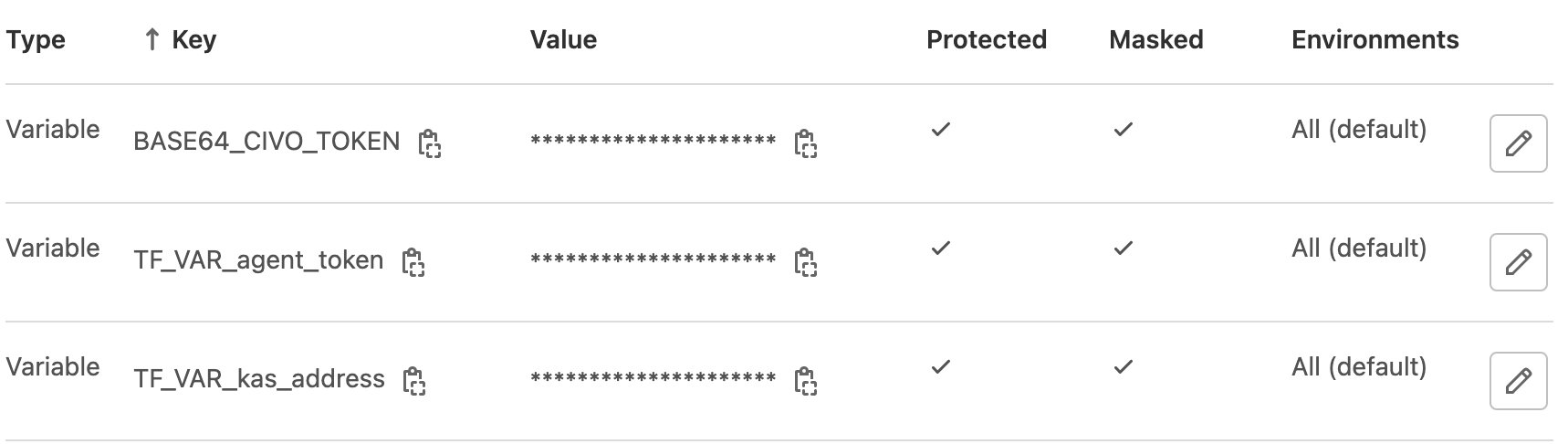
 도움말
도움말